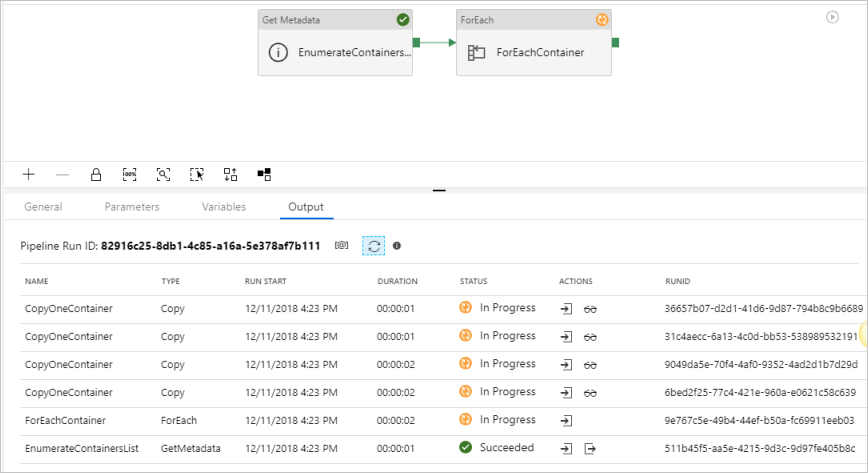Azure Data Factory で複数のフォルダーをコピーする
適用対象:  Azure Data Factory
Azure Data Factory  Azure Synapse Analytics
Azure Synapse Analytics
ヒント
企業向けのオールインワン分析ソリューション、Microsoft Fabric の Data Factory をお試しください。 Microsoft Fabric は、データ移動からデータ サイエンス、リアルタイム分析、ビジネス インテリジェンス、レポートまで、あらゆるものをカバーしています。 無料で新しい試用版を開始する方法について説明します。
この記事では、複数のコピー アクティビティを使用して、ファイルベースのストア間でコンテナーまたはフォルダーをコピーするソリューション テンプレートについて説明します。ここでは、各コピー アクティビティが 1 つのコンテナーまたはフォルダーをコピーすることが想定されています。
Note
1 つのコンテナーからファイルをコピーする場合は、データのコピー ツールを使用して、単一のコピー アクティビティを含んだパイプラインを作成する方が効率的です。 この記事に示すテンプレートは、そのシンプルなシナリオで必要とするものより大きくなっています。
このソリューション テンプレートについて
このテンプレートは、ソース ストレージ ストア上の指定された親フォルダーからフォルダーを列挙します。 次に、各フォルダーをコピー先のストアにコピーします。
このテンプレートには、3 つのアクティビティが含まれています。
- GetMetadata はソース ストレージ ストアをスキャンし、指定された親フォルダーからサブフォルダーの一覧を取得します。
- ForEach は、GetMetadata アクティビティからサブフォルダーの一覧を取得し、その一覧を反復処理して、各フォルダーを Copy アクティビティに渡します。
- Copy は、各フォルダーをソース ストレージ ストアからコピー先ストアにコピーします。
このテンプレートでは、次のパラメーターを定義します。
- SourceFileFolder は、データ ソース ストア SourceFileFolder/SourceFileDirectory の親フォルダー パスの一部で、ここでサブフォルダーの一覧を取得できます。
- SourceFileDirectory は、データ ソース ストア SourceFileFolder/SourceFileDirectory の親フォルダー パスの一部で、ここでサブフォルダーの一覧を取得できます。
- DestinationFileFolder は、親フォルダー パス DestinationFileFolder/DestinationFileDirectory の一部で、宛先ストアにファイルがコピーされる場所です。
- DestinationFileDirectory は、親フォルダー パス DestinationFileFolder/DestinationFileDirectory の一部で、宛先ストアにファイルがコピーされる場所です。
ルート フォルダーにある複数のコンテナーをストレージ ストア間でコピーする場合は、4 つのすべてのパラメーターを / として入力できます。 これにより、ストレージ ストア間ですべてがレプリケートされます。
このソリューション テンプレートの使用方法
Copy multiple files containers between File Stores テンプレートに移動します。 ソース ストレージ ストアへの [新規] 接続を作成します。 ソース ストレージ ストアは、複数のコンテナーからファイルをコピーする場所 (コピー元) です。
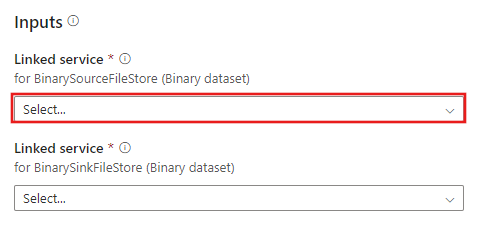
コピー先ストレージ ストアへの [新規] 接続を作成します。
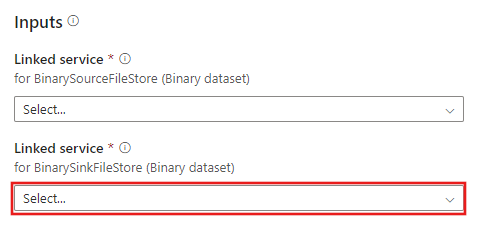
[このテンプレートを使用] を選択します。
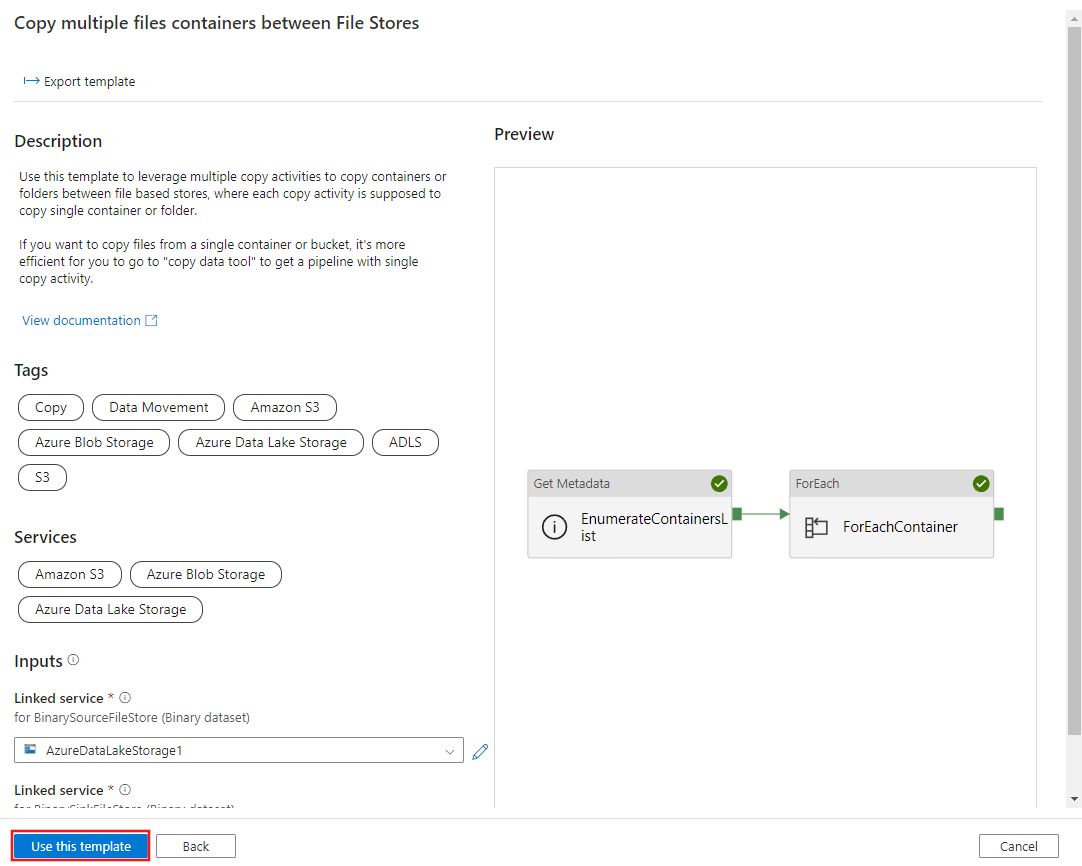
次の例に示すように、パイプラインが表示されます。
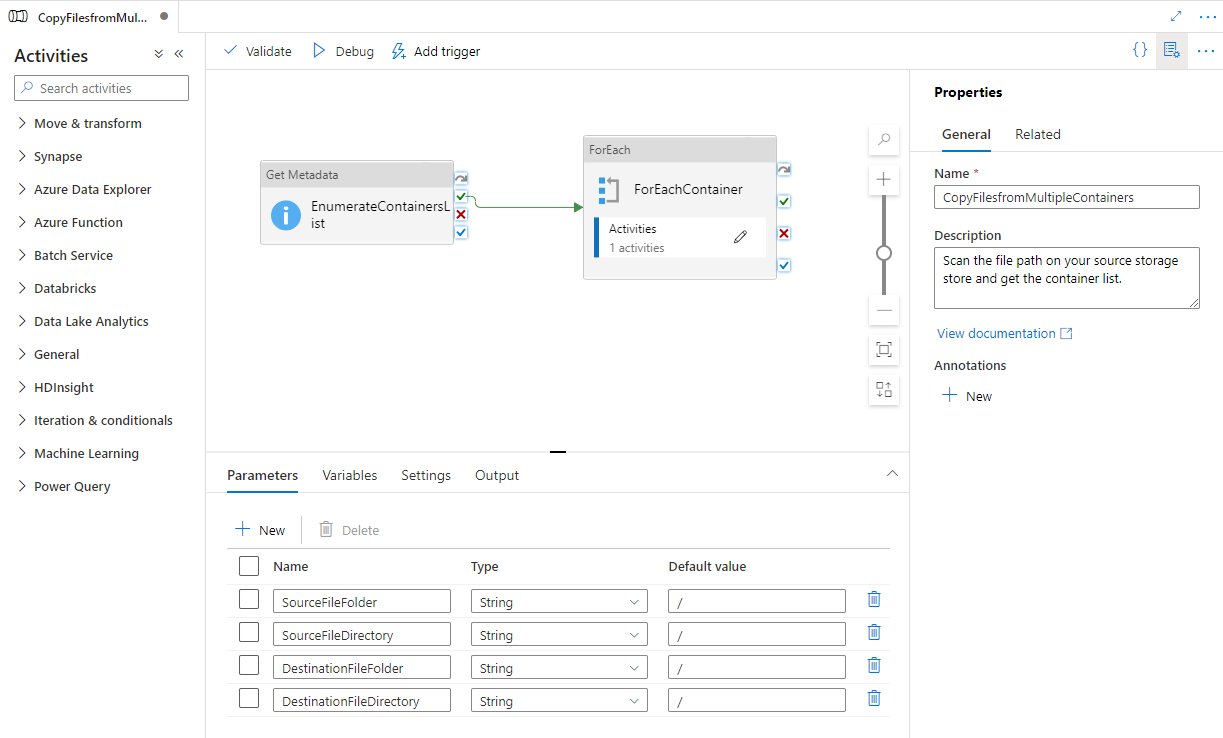
[デバッグ] を選択し、 [パラメーター] で入力し、 [完了] を選択します。
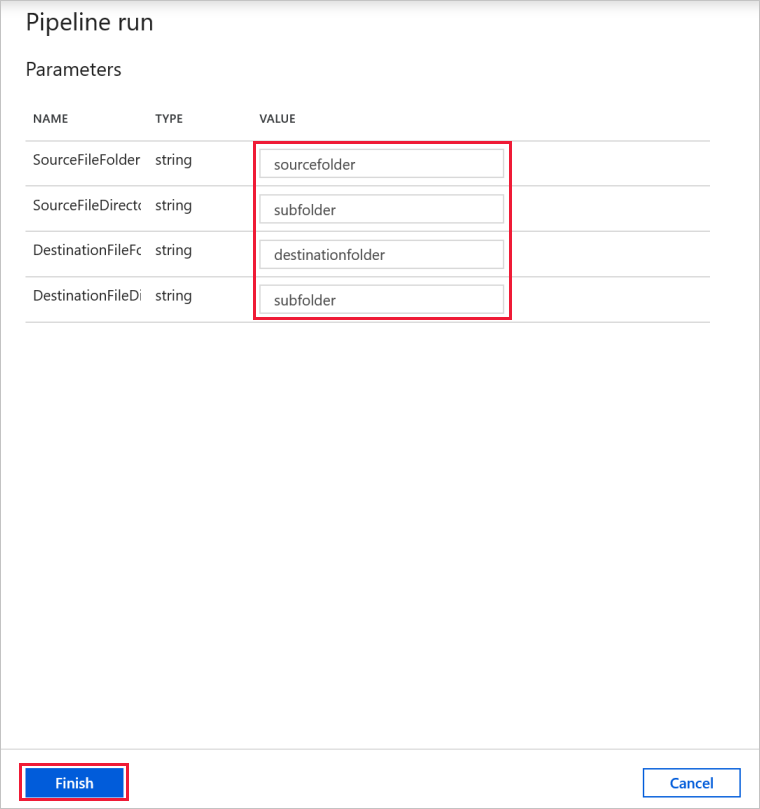
結果を確認します。